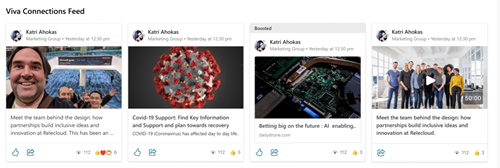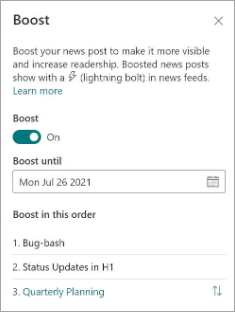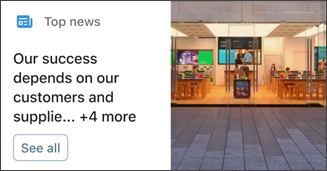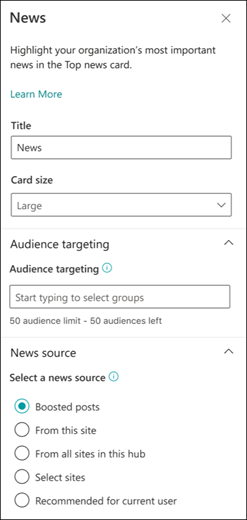Geef belangrijke SharePoint-nieuwsberichten een boost om prioriteit te geven aan hun zichtbaarheid en het lezerspubliek in Viva Connections ervaringen te vergroten. U kunt uw gep boosted nieuws bestellen om te bepalen welke shows het eerst worden weergegeven en u kunt een vervaldatum instellen voor het stimuleren van afzonderlijke berichten.
Notities:
-
Nieuws dat is versterkt, wordt weergegeven in de nieuwskaart Viva Connections Dashboard (als de standaardinstellingen of instellingen voor een boost zijn toegepast) en de feed.
-
Met de instellingen voor hoger nieuws kan een nieuw bericht maximaal 4 dagen prominent worden weergegeven.
-
U kunt alleen nieuwsberichten van nieuwssites van de organisatie verhogen.
-
Er kunnen maximaal 10 nieuwsberichten voor elke nieuwssite van de organisatie worden versterkt.
-
U moet machtigingen hebben voor bewerken op de nieuwssite van de organisatie om nieuwsberichten te stimuleren.
-
Versterkte nieuwsberichten worden weergegeven in automatische nieuwssamenvattingen en in het webonderdeel Nieuws.
Hoe boosted nieuws werkt
Nieuwsberichten met een boost worden weergegeven met een bliksemflitspictogram, behalve in het webonderdeel Viva Connections Feed en in de mobiele Viva Connections Feed- ervaring, waarin het woord wordt weergegeven bovenaan het bericht.
Wanneer u een SharePoint-nieuwsbericht een boost geeft, wordt het nieuwsbericht prominent weergegeven in de Viva Connections Feed, het webonderdeel Feed voor Viva Connections, in de kaart Belangrijkste nieuws op het Viva Connections Dashboard en in de app-balk van SharePoint.
Versterkt nieuws zal maximaal 4 dagen in een prominente positie staan in de hierboven genoemde ervaringen. Nieuwsboost is het meest effectief wanneer deze wordt toegepast op nieuwsberichten van organisaties dicht bij het tijdstip van publicatie. In het webonderdeel Feed voor Viva Connections hebben nieuwsberichten van organisatienieuwssites tot 7 dagen na de publicatiedatum voorrang op oudere gep boostde nieuwsberichten die nog niet zijn verlopen. Dit kan voorkomen dat nieuws met een boost prominent wordt weergegeven voor eindgebruikers.
Gepromoveerd nieuws weergeven in de kaart Nieuws op het Viva Connections dashboard
Voeg de kaart Nieuws toe aan het Viva Connections Dashboard om nieuws te promoten uit verschillende bronnen die u prominent wilt weergeven. Als u nieuwsberichten kiest die zijn versterkt, worden deze weergegeven in de kaart Nieuws voor de duur van de boostperiode.
Notities:
-
U moet machtigingen voor siteleden of hoger hebben voor de thuissite van uw organisatie om het Viva Connections Dashboard te kunnen bewerken.
-
Een limiet van 13 nieuwsberichten kan worden weergegeven in de nieuwskaart.
-
De functie Nieuws verhogen kan maximaal 10 nieuwsberichten voor elke nieuwssite van de organisatie verhogen.
-
Aanbevelingen voor afbeeldingen voor kaarten in het dashboard: middelgrote kaarten moeten 300x150 tot 400x200 zijn met een hoogte-breedteverhouding van 2:1 en grote kaarten van 300x300 tot 400x400 met een hoogte-breedteverhouding van 1:1 om uitrekken in de mobiele app te voorkomen.
-
Selecteer op uw SharePoint-startpagina het tandwiel Instellingen in de rechterbovenhoek van de pagina.
-
Selecteer Beheren Viva Connections om het eigenschappenvenster weer te nemen.
-
Selecteer Dashboard weergeven.
-
Het dashboard voor uw SharePoint-startpagina wordt geopend. Selecteer bewerken in de rechterbovenhoek van het scherm.
-
Selecteer + Een kaart toevoegen.
-
Selecteer de kaart News en selecteer vervolgens het potlood bewerken links van de kaart.
-
Het eigenschappenvenster voor de kaart Nieuws wordt weergegeven. Voeg een titel toe en selecteer een kaartgrootte.
-
Als u uw kaart wilt richten op specifieke doelgroepen (dus alleen doelgroepen die u opgeeft, zien de kaart in het dashboard), selecteert u een of meer groepen die u wilt targeten. Raadpleeg dit artikel voor meer informatie over doelgroepen.
-
Selecteer een van de volgende opties voor een nieuwsbron:
-
Berichten met een boost: hiermee worden alle SharePoint-nieuwsberichten weergegeven die alleen van de nieuwssites van de organisatie zijn gep boostt. Het woord 'Boosted' wordt boven aan de kaart weergegeven.
-
Vanaf deze site: haalt nieuws op van de hubsite waarvan de huidige site deel uitmaakt.
-
Vanaf alle sites in deze hub: haalt nieuws op van alle sites in uw SharePoint-hub.
-
Sites selecteren: haalt nieuws op van een of meer afzonderlijke sites (als deze optie is geselecteerd, wordt er een lijst met sites weergegeven die zijn gekoppeld aan uw SharePoint-hub).
-
Aanbevolen voor huidige gebruiker: geeft nieuwsberichten weer voor de huidige gebruiker van personen waarmee de gebruiker werkt; managers in de keten van personen waarmee de gebruiker werkt, in kaart gebracht op basis van de eigen keten van beheer en verbindingen van de gebruiker; de 20 meest gevolgde sites van de gebruiker; en de vaak bezochte sites van de gebruiker.
-
-
Sluit het eigenschappenvenster wanneer u klaar bent.
Meer informatie
SharePoint-nieuws maken en delen